Tim Microsoft memiliki lebih dari 250 juta pengguna aktif bulanan. Microsoft selanjutnya mengintegrasikan fungsi Obrolan berbasis Tim langsung ke OS Windows 11 yang akan datang menyusul kesuksesan aplikasi. Sementara banyak pengguna menunggu kedatangannya, beberapa tim Microsoft menghadapi layar putih kosong saat startup. Jika Anda termasuk yang terpengaruh, baca terus untuk mempelajari cara memperbaiki masalah.

Sementara Microsoft mengerjakan Tim berikutnya penyegaran aplikasi dengan perubahan besar, itu jauh dari rilis resmi. Selain itu, jika Microsoft Teams tetap kosong setiap kali Anda meluncurkannya, Anda harus mencoba solusi ini.
1. Reboot PC
Pertama, simpan pekerjaan Anda dan kemudian restart komputer Anda. Ini tidak akan memakan waktu lebih dari satu menit, dan reboot akan membantu memperbaiki masalah seperti Microsoft Teams menampilkan layar putih kosong.
Ini tidak akan memakan waktu lebih dari satu menit dan reboot akan membantu memperbaiki masalah seperti Microsoft Teams menampilkan layar putih kosong.

Pilih Keluar dan sistem akan menutup Microsoft Teams. Coba buka lagi aplikasi Teams dan Anda tidak akan disambut dengan layar putih kosong.
3. Troubleshoot Teams
Microsoft Teams tersedia untuk diunduh melalui Microsoft Store. Untuk membantu memperbaiki masalah dengan aplikasi Microsoft Store, perusahaan menambahkan alat pemecahan masalah di aplikasi Pengaturan Windows. Berikut cara menggunakannya.
Langkah 1: Buka aplikasi Setelan di komputer Anda (tombol Windows + I).
Langkah 2: Gunakan bilah pencarian dan cari’troubleshoot apps.’Windows akan menawarkan saran sebagai’Temukan dan perbaiki masalah dengan Aplikasi Windows Store.’

Langkah 3: Klik dan jalankan pemecah masalah dengan mengikuti petunjuk di layar.
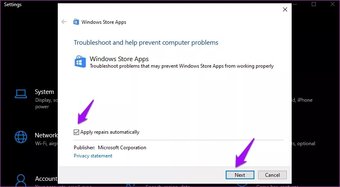
4. Tutup Sepenuhnya Microsoft Teams
Dalam trik di atas, beberapa pengguna tidak akan melihat ikon Microsoft Teams muncul di System Tray. Anda perlu menggunakan aplikasi Pengelola Tugas untuk menutup aplikasi Teams tersebut dan aktivitas terkaitnya dalam kasus tersebut.
Langkah 1: Tekan tombol Windows dan cari Pengelola Tugas.
Langkah 2: Tekan Enter dan buka alat.
Langkah 3: Pilih Microsoft Teams dan tekan Akhiri Tugas di bagian bawah.
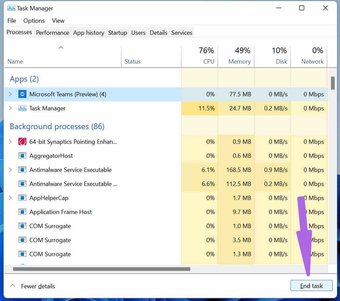
Coba buka Teams lagi, dan Anda tidak akan melihat layar putih kosong.
Klik di sini untuk melihat halaman artikel Microsoft Teams
5. Perbaiki Microsoft Teams
Jika Microsoft Teams tidak berfungsi dengan benar, Anda dapat mencoba memperbaikinya. Itu tidak akan memengaruhi data aplikasi.
Langkah 1: Buka aplikasi Setelan di Windows 10.
Langkah 2: Buka Aplikasi > Aplikasi & Fitur dan identifikasi Tim Microsoft dari daftar aplikasi.

Langkah 3: Klik dan masuk ke Opsi lanjutan.
Langkah 4: Di bawah menu Atur Ulang, pilih Perbaiki dan biarkan Windows memecahkan masalah layar putih kosong di Microsoft Teams.
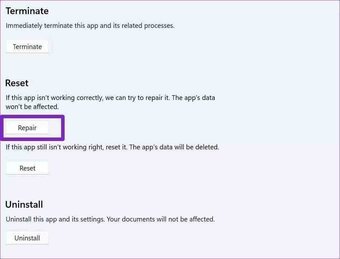
6. Hapus Cache Microsoft Teams
Microsoft Teams mengumpulkan data cache di latar belakang untuk mempercepat tugas umum di aplikasi. Namun, banyak file cache lama mungkin mengacaukan fungsi Teams dan menampilkan layar putih kosong saat startup.
Langkah 1: Tutup sepenuhnya aplikasi Microsoft Teams di komputer Anda.
Langkah 2: Tekan tombol Windows + R dan buka menu Run.
Langkah 3: Ketik’%appdata%MicrosoftTeams’di kotak dan tekan Enter.
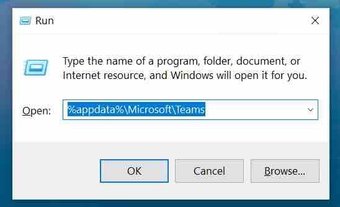
Langkah 4: Perintah akan membuka File Explorer dengan folder yang berisi file Teams.
Langkah 5: Pilih semua folder dan hapus dari PC.
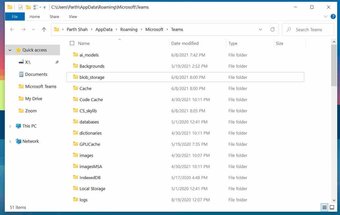
Mulai ulang komputerdan coba buka Teams lagi.
7. Setel ulang Microsoft Teams
Apakah Anda masih melihat layar putih kosong di Microsoft Teams? Coba Atur Ulang aplikasi dan atur dari awal. Ini akan menghapus semua data aplikasi. Begini caranya.
Langkah 1: Buka Pengaturan Windows 10 dan buka Aplikasi > Aplikasi & fitur.
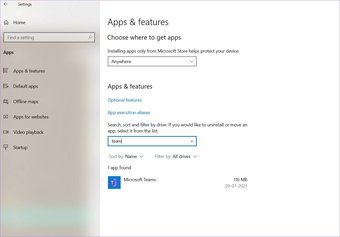
Langkah 2: Temukan Microsoft Teams dan pilih Reset dari menu Opsi lanjutan.
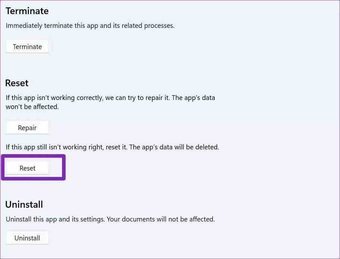
Buka Microsoft Teams, masuk menggunakan kredensial akun, dan lanjutkan dengan alur kerja Anda.
8. Copot pemasangan Microsoft Teams
Microsoft Teams yang menampilkan layar putih kosong mungkin disebabkan oleh pembuatan aplikasi yang kedaluwarsa di komputer Anda.

Anda dapat memperbarui aplikasi dari Microsoft Store. Tetapi kami menyarankan untuk mencopot pemasangan aplikasi dari Windows 10> Aplikasi> Aplikasi & menu fitur. Unduh dan instal salinan baru dari web Microsoft Teams atau Microsoft Store.
\>
Akses Microsoft Teams Lagi
Microsoft Teams telah menjadi alat komunikasi penting di antara jutaan di luar sana. Integrasi Microsoft 365 dan add-on Whiteboard di Teams yang superior masih belum tertandingi oleh saingan. Masalah seperti Teams yang menampilkan layar putih kosong mungkin membuat Anda bingung. Gunakan metode yang disarankan di atas dan buat dan jalankan Teams di komputer Anda.
Selanjutnya: Microsoft Teams menyenangkan untuk digunakan dengan pintasan keyboard. Baca postingan di bawah untuk mempelajari sebelas pintasan keyboard Microsoft Teams teratas untuk Windows dan Mac.
Terakhir diperbarui pada 31 Jul 2021
Artikel di atas mungkin berisi tautan afiliasi yang membantu mendukung Guiding Tech. Namun, itu tidak mempengaruhi integritas editorial kami. Konten tetap tidak bias dan otentik.